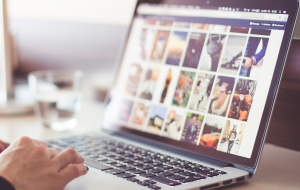Les Macs, comme tous les ordinateurs, utilisent des caches pour les aider à maintenir leurs performances. Les caches sont tout simplement des zones où les ordinateurs stockent temporairement des données dont ils auront probablement besoin prochainement. Les systèmes d'exploitation comme macOS ont des caches, tout comme les applications elles-mêmes. Les navigateurs Web disposent de caches, par exemple, où ils stockent le contenu des pages Web. Ainsi, lorsque vous revenez sur ces pages, votre navigateur n'a pas besoin de recharger ce contenu. La navigation est donc plus rapide et le temps de chargement des sites Web est réduit.
En règle générale, les caches sont utiles, et la plupart du temps, vous ne devriez pas avoir besoin d'y toucher. Mais il arrive que vous souhaitiez les vider. Dans ce guide, nous allons vous expliquer comment faire.
Avant de commencer
L'une des façons les plus rapides et les plus simples de supprimer les fichiers en cache sur votre Mac est d'utiliser MacKeeper. Il vous permet de trouver et de supprimer en toute sécurité les données mises en cache en quelques clics seulement. Il inclut également d'autres fonctions d'optimisation, comme un Nettoyeur de mémoire, afin de faire gagner instantanément de la vitesse à votre Mac. Découvrez-le pour voir ce qu'il peut faire d'autre.
Pourquoi supprimer les caches du Mac ?
Les caches sont généralement positifs pour votre Mac, mais ils peuvent aussi causer des problèmes :
- S'ils deviennent trop volumineux, ils peuvent affecter la vitesse de votre Mac, en particulier si votre machine est ancienne et relativement lente
- Ils peuvent également finir par monopoliser de l'espace disque qui pourrait être utilisé à meilleur escient
- Les données mises en cache peuvent également être corrompues et entraîner un comportement imprévisible de votre Mac
- Les données en cache peuvent contenir des informations privées que vous ne voulez pas que d'autres personnes voient. Il peut s'agir d'informations que vous avez saisies dans des formulaires Web, de votre historique de navigation, etc.
Si l'une de ces situations se produit, il peut être intéressant de vider les caches de votre Mac.
Peut-on supprimer les caches de Mac en toute sécurité ?
Il est recommandé de faire preuve de prudence en supprimant des éléments de votre Mac, mais la suppression des données mises en cache est généralement sans danger. Vous ne devriez pas rencontrer de problèmes majeurs si vous supprimez les fichiers mis en cache dans les dossiers du système (/Library/Caches/) et ceux de l'utilisateur (~/Library/Caches/).
Vous devrez cependant être plus prudent lorsque vous supprimez les fichiers cache des applications, car certains éditeurs stockent des fichiers importants dans les dossiers cache. Faites une copie de tous les dossiers, afin de pouvoir les rétablir en cas de problème. Méfiez-vous de la suppression des fichiers cache des applications que vous utilisez fréquemment, car vous risquez d'effacer votre travail.
Si vous avez un doute, utilisez un outil de nettoyage comme MacKeeper. Il vérifie quels fichiers peuvent être supprimés en toute sécurité, afin que vous ne supprimiez pas accidentellement des fichiers essentiels.
Comment vider le cache système de votre Mac
La plupart des applications Mac créent des données de cache temporaire. Ces fichiers peuvent être de petite taille ou très volumineux, selon leur fonction et l'application qui les a créés. Dans tous les cas, ces fichiers peuvent finir par envahir votre espace disque et ralentir votre Mac. C'est pourquoi il peut être utile de nettoyer, de temps à autre, le cache système de votre Mac.
Voici comment supprimer le cache système de votre Mac :
1. Dans le Finder, sélectionnez Aller > Aller au dossier…
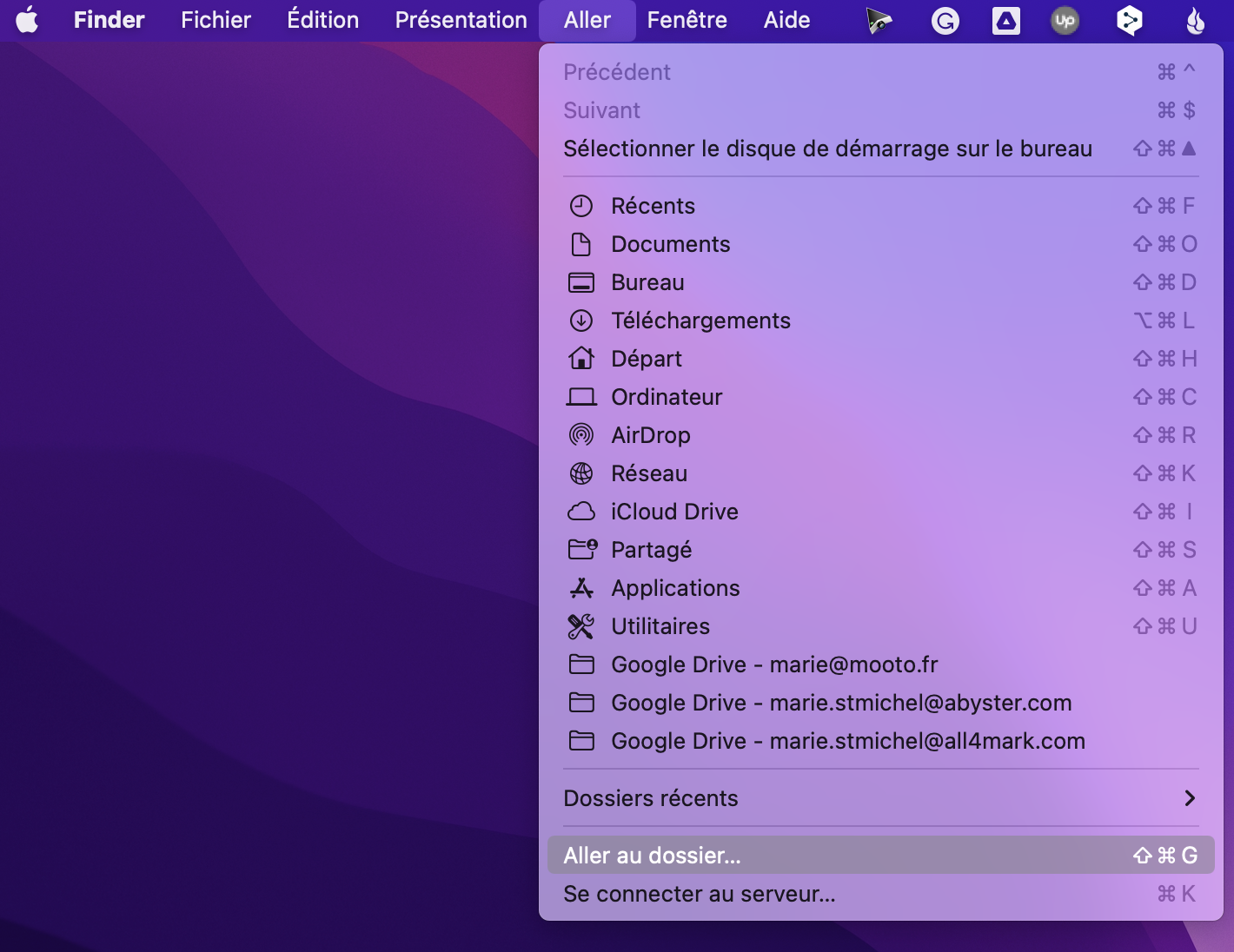
2. Saisissez ~/Library/Caches dans la fenêtre qui s’affiche
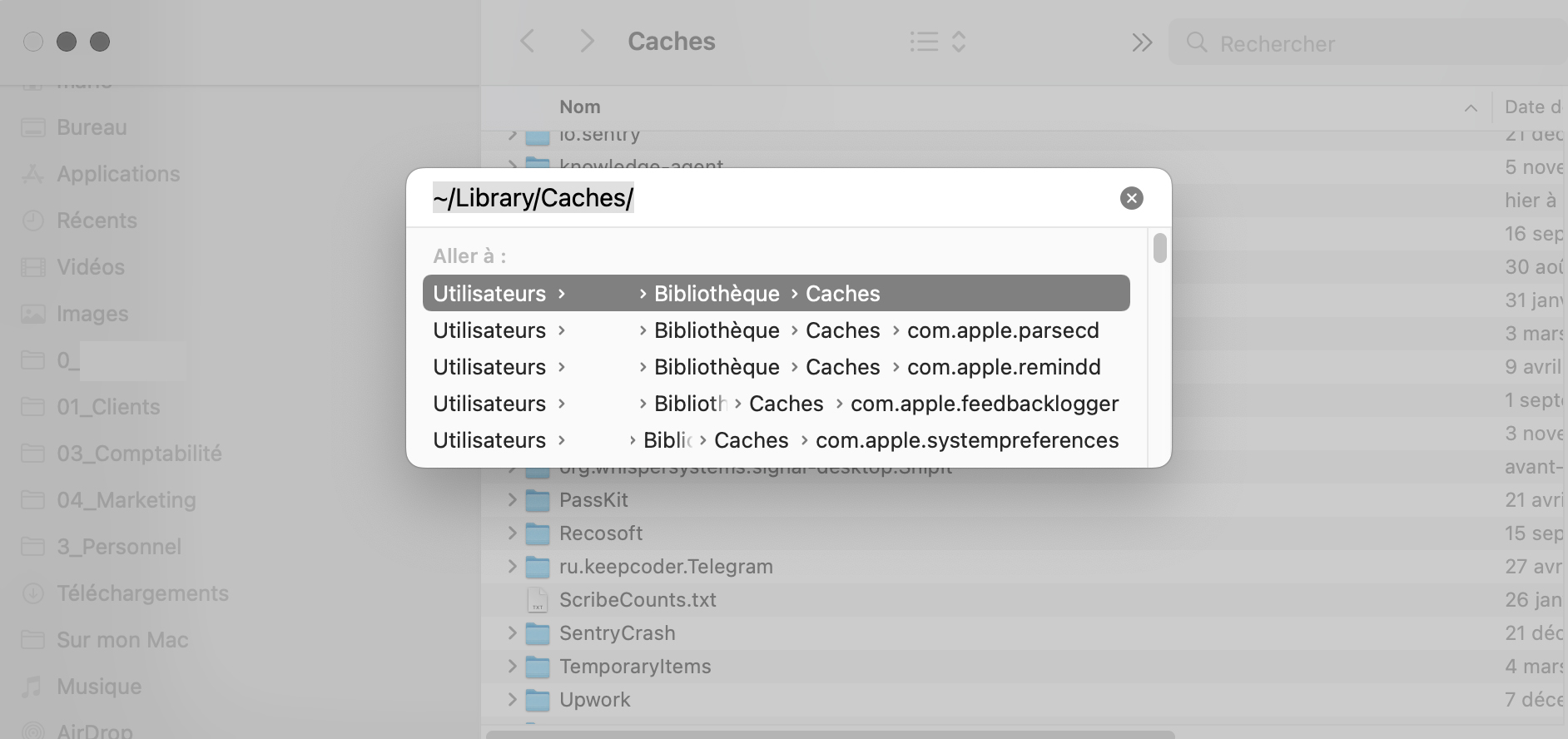
3. Cliquez sur Aller, et vous serez dirigé vers votre dossier Caches
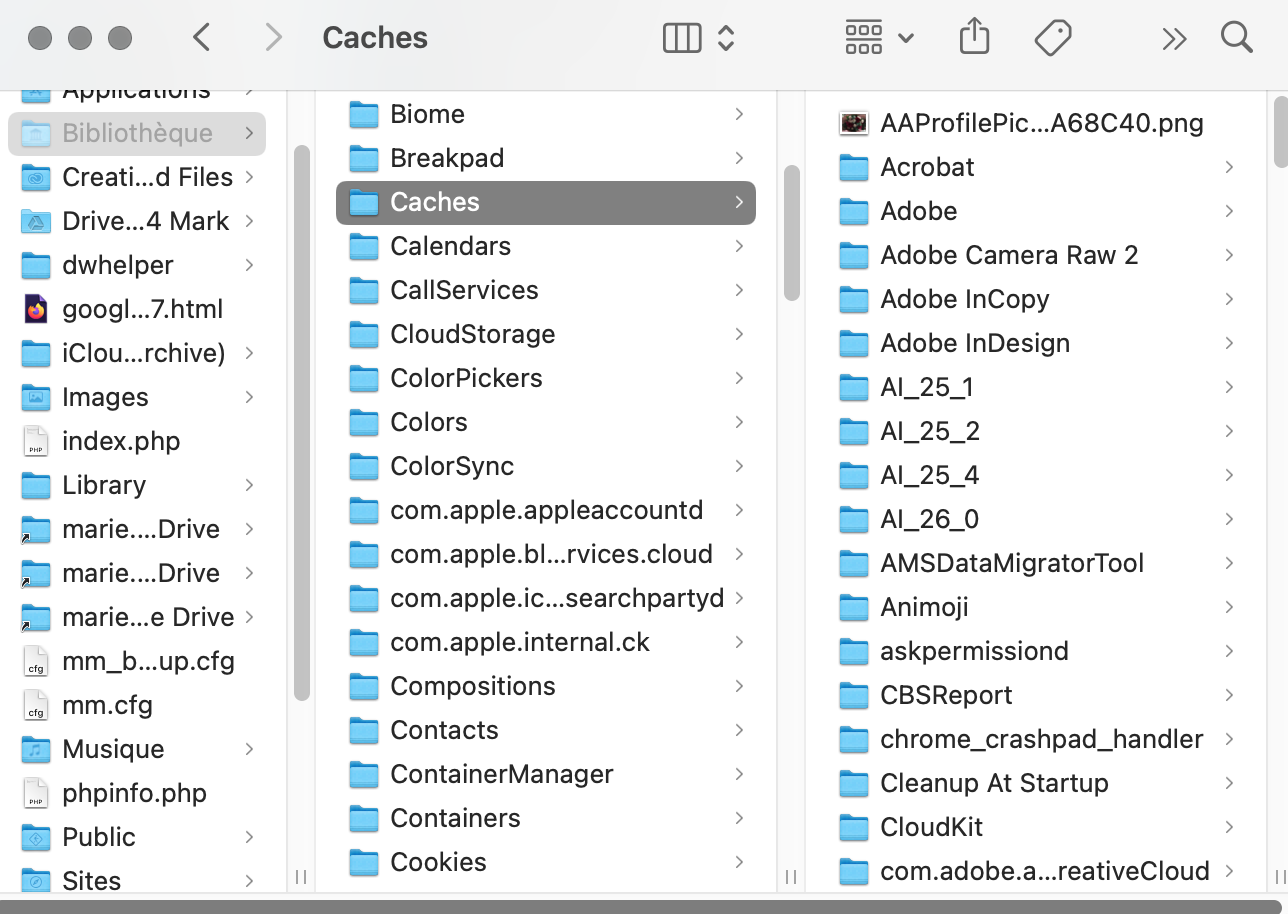
4. Cela vous amène au dossier Caches. Maintenant, supprimez tout ce que vous souhaitez retirer de ce dossier.
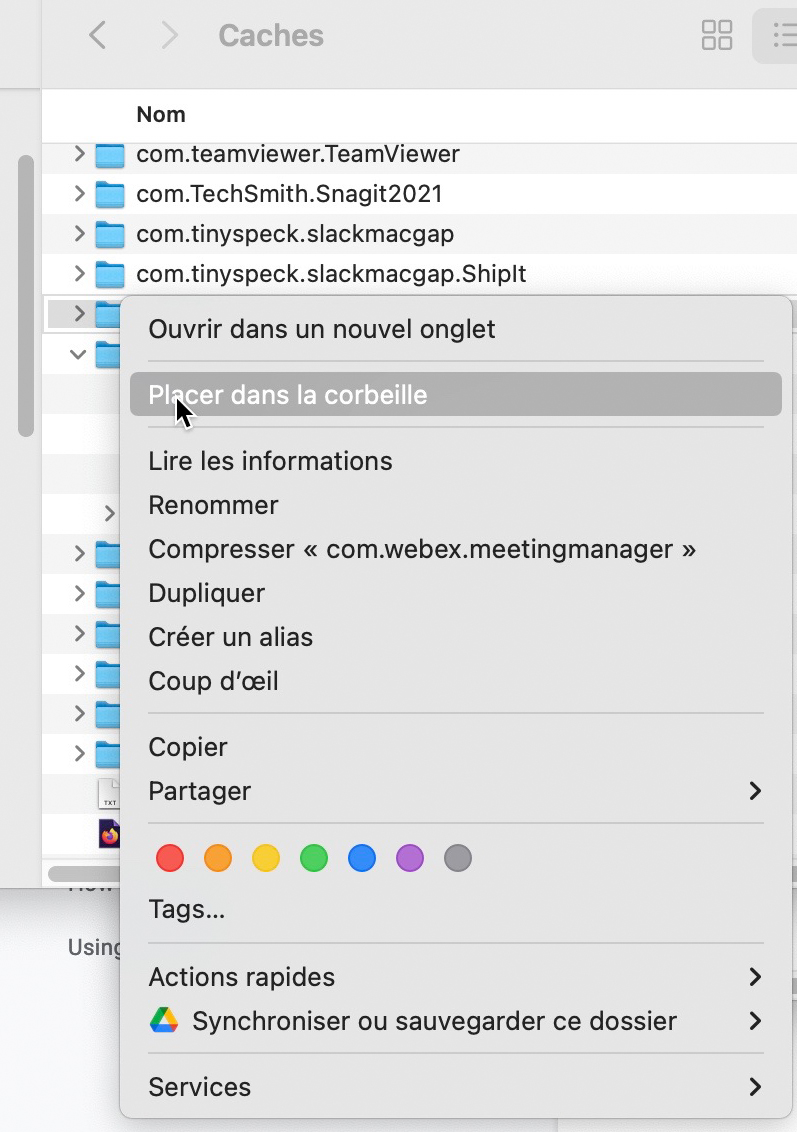
Comment vider le cache des applications
Les applications pour Mac peuvent également avoir leurs propres caches de fichiers. Selon l'application dont il s'agit, ces derniers peuvent finir par utiliser beaucoup d'espace disque. Les nettoyer peut être un bon moyen de récupérer de l'espace.
La suppression des caches d'applications spécifiques est souvent simple :
- Dans le Finder, sélectionnez Aller > Aller dans le Dossier
- Entrez ~/Bibliothèque/Caches
- Cliquez sur Aller
- Recherchez les fichiers qui contiennent le nom de l'application que vous recherchez
- Faites-les glisser vers la Corbeille et videz-la
Comment supprimer les caches des navigateurs Mac
Les fichiers en cache accélèrent généralement votre navigation sur le Web, tout en vous épargnant de la bande passante. Il se peut que vous souhaitiez parfois vider les caches du navigateur de votre Mac, car ils peuvent finir par utiliser inutilement beaucoup d'espace disque. La suppression du cache de votre navigateur masquera également votre activité en ligne, protégeant ainsi votre vie privée.
Il est généralement simple de vider le cache de son navigateur. Voici comment procéder dans Safari :
1. Dans Safari, à partir de la barre de menus, sélectionnez Safari > Préférences
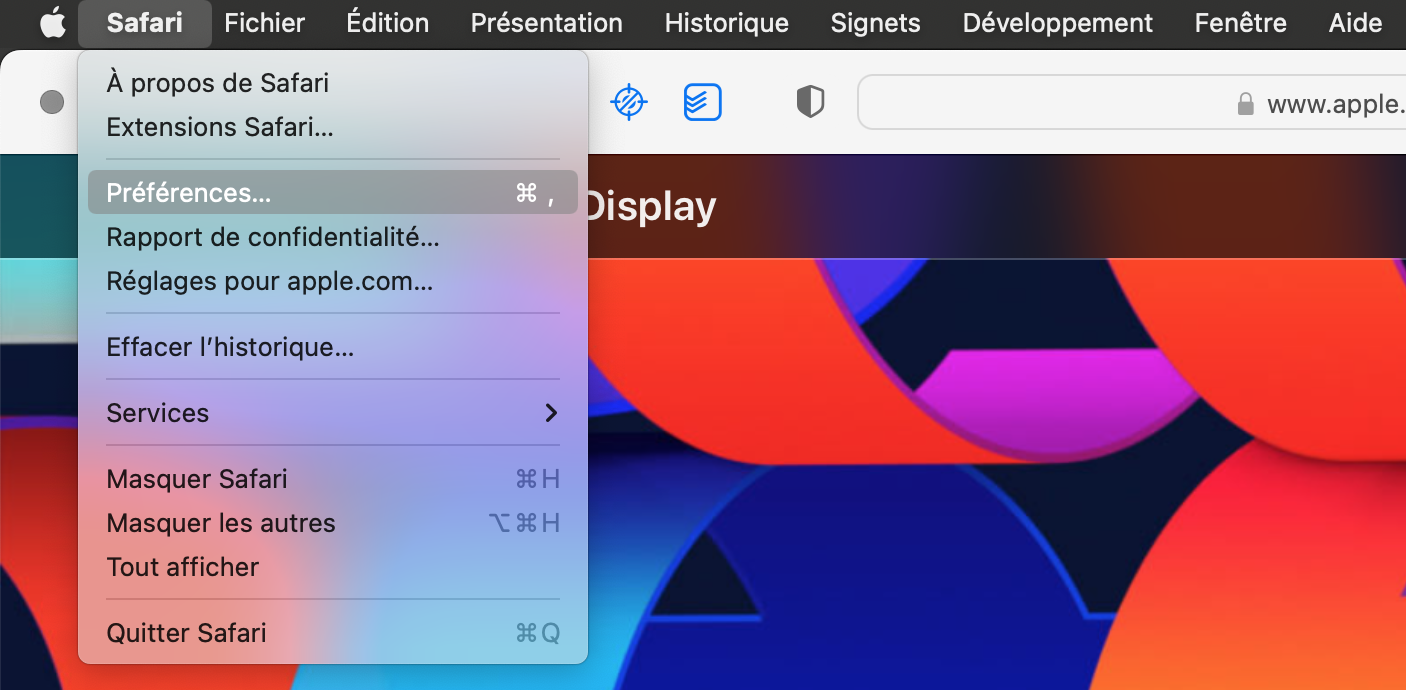
2. Sélectionnez l'onglet Avancées
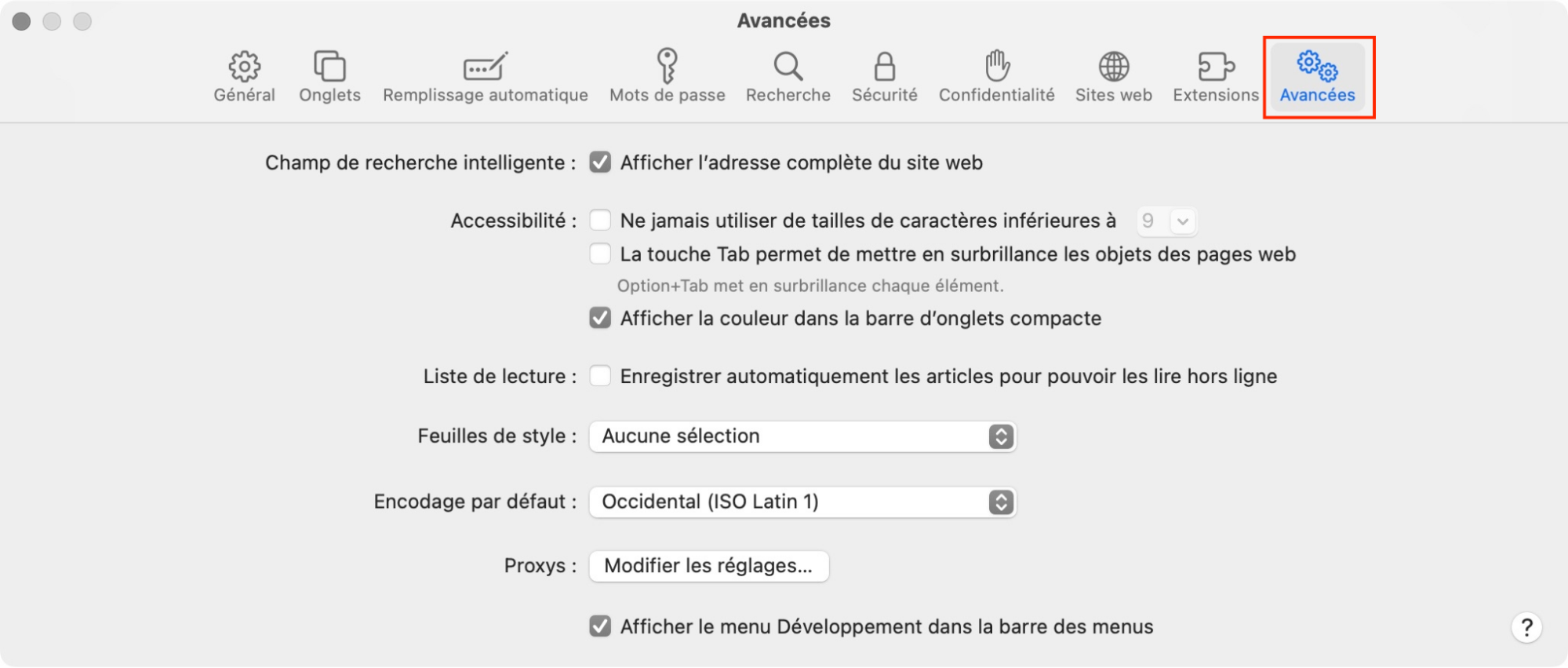
3. Cochez la case à côté de Afficher le menu Développement dans la barre des menus et fermez la fenêtre des préférences de Safari.
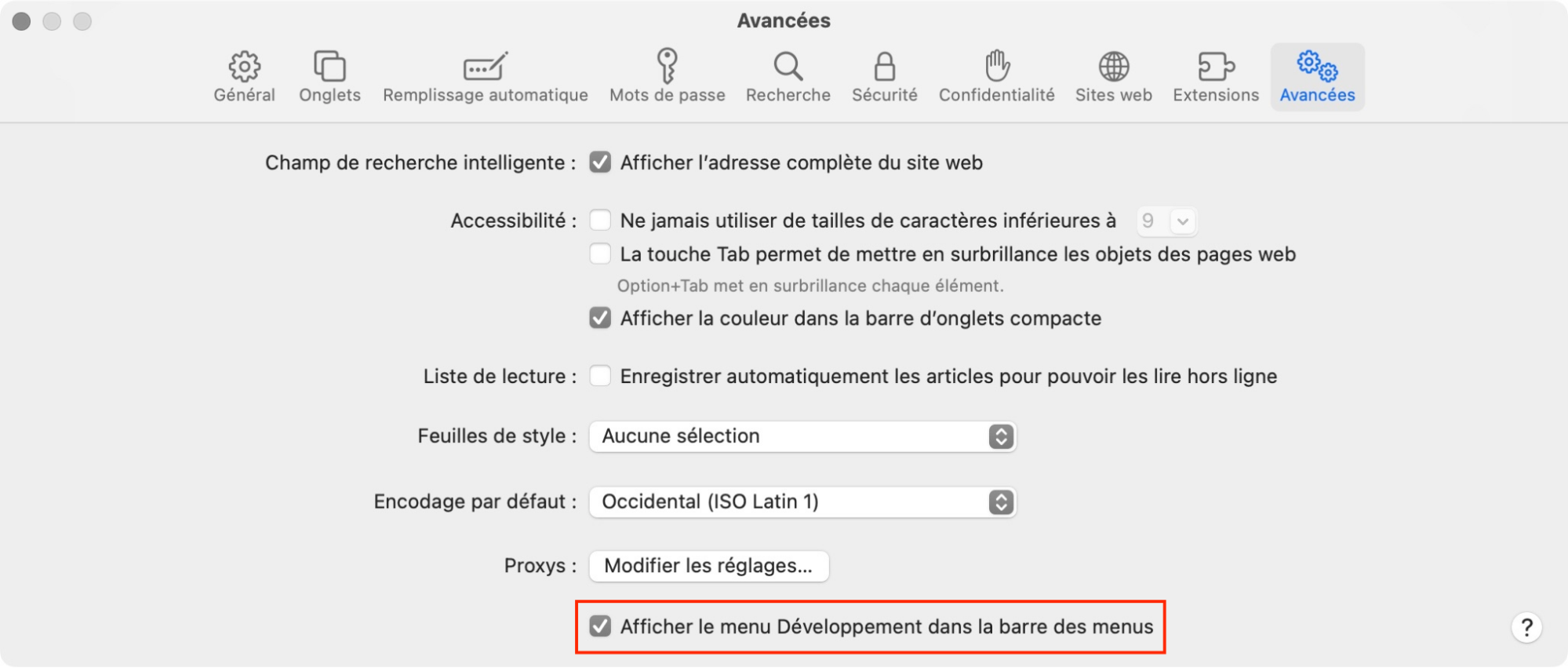
4. Dans la barre de menus, sélectionnez Développement > Vider les caches
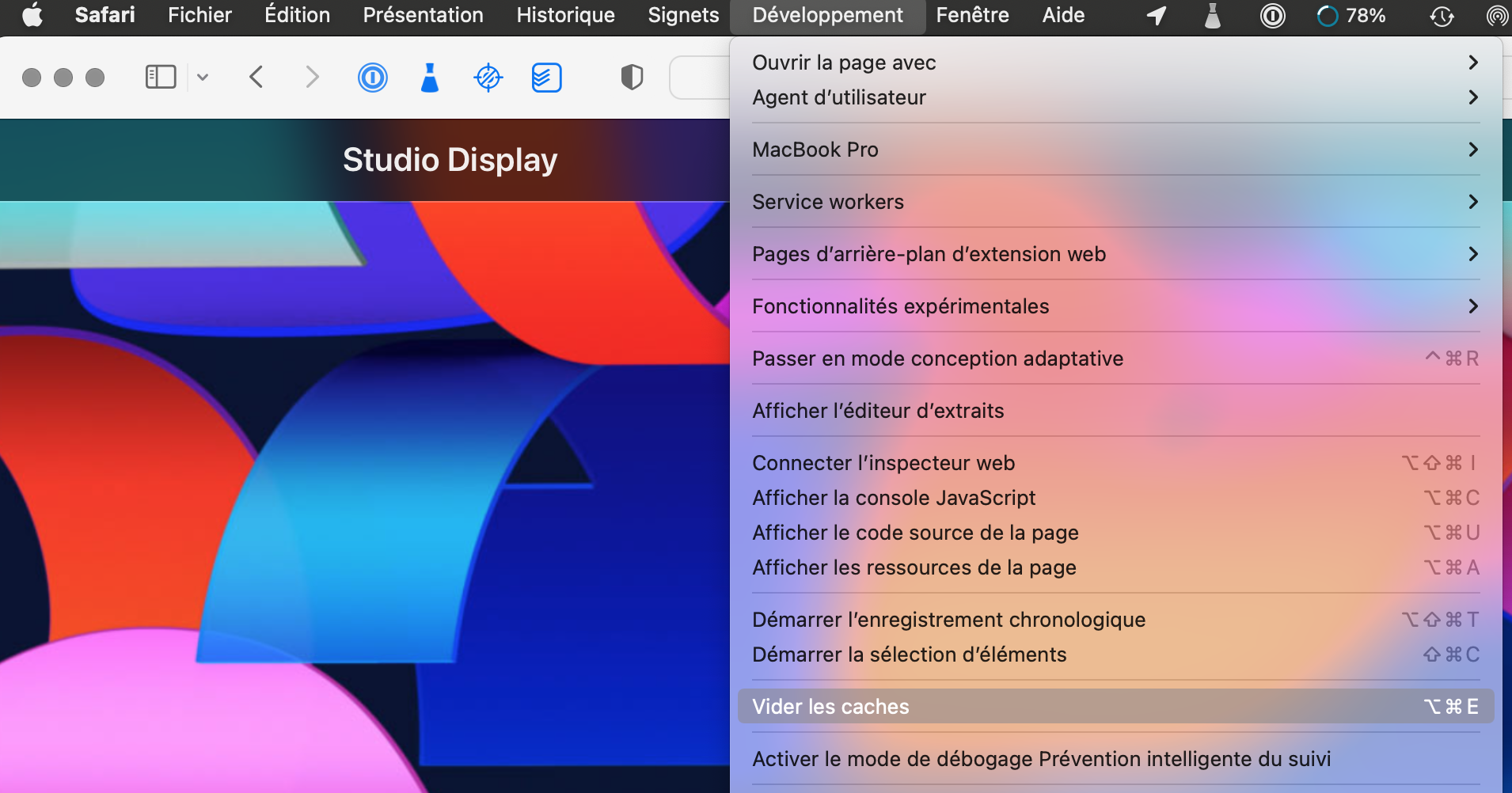
Il est possible de procéder de la même manière avec la plupart des navigateurs, y compris Chrome et Firefox. Il existe également toutes sortes de fichiers temporaires à supprimer. Il est possible d'effacer les cookies des navigateurs de votre Mac, tout comme l'historique de votre navigation.
Utilisation d'un nettoyeur de cache pour Mac
Comme nous l'avons déjà mentionné, la suppression des caches de votre Mac n'est généralement pas difficile, mais il se peut que vous ne supprimiez pas les bons fichiers. Sans compter que la suppression manuelle des caches est un processus fastidieux et chronophage, surtout si vous disposez d'un grand nombre d'applications et de navigateurs Web différents.
Avec MacKeeper, vous pouvez supprimer les fichiers en cache de votre Mac en quelques clics seulement :
1. Dans MacKeeper, sélectionnez Nettoyage sécurisé
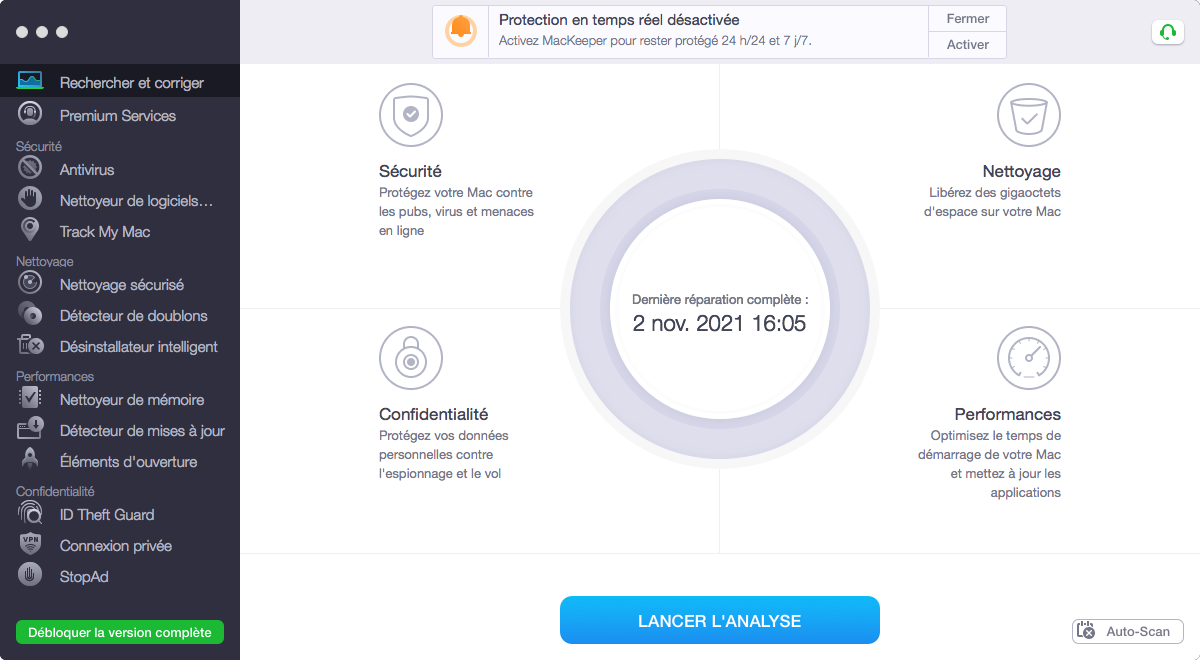
2. Cliquez sur Lancer l'analyse
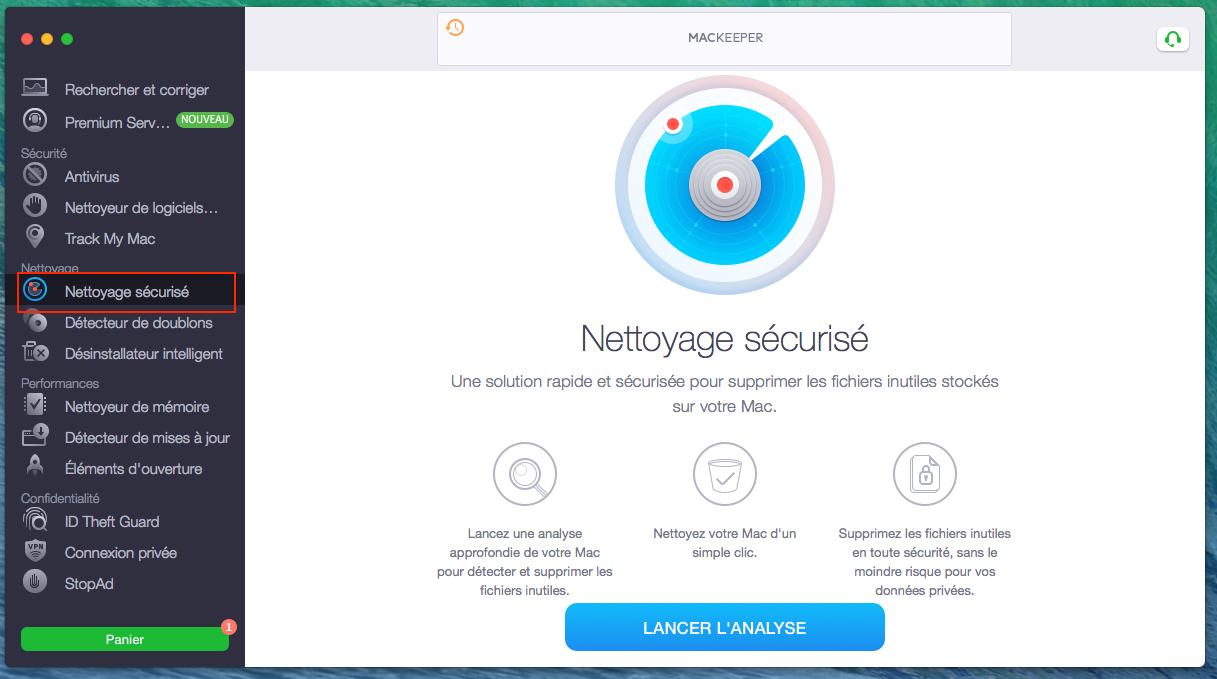
3. Lorsque l'analyse est terminée, cliquez sur Caches pour afficher les différents caches que vous pouvez nettoyer
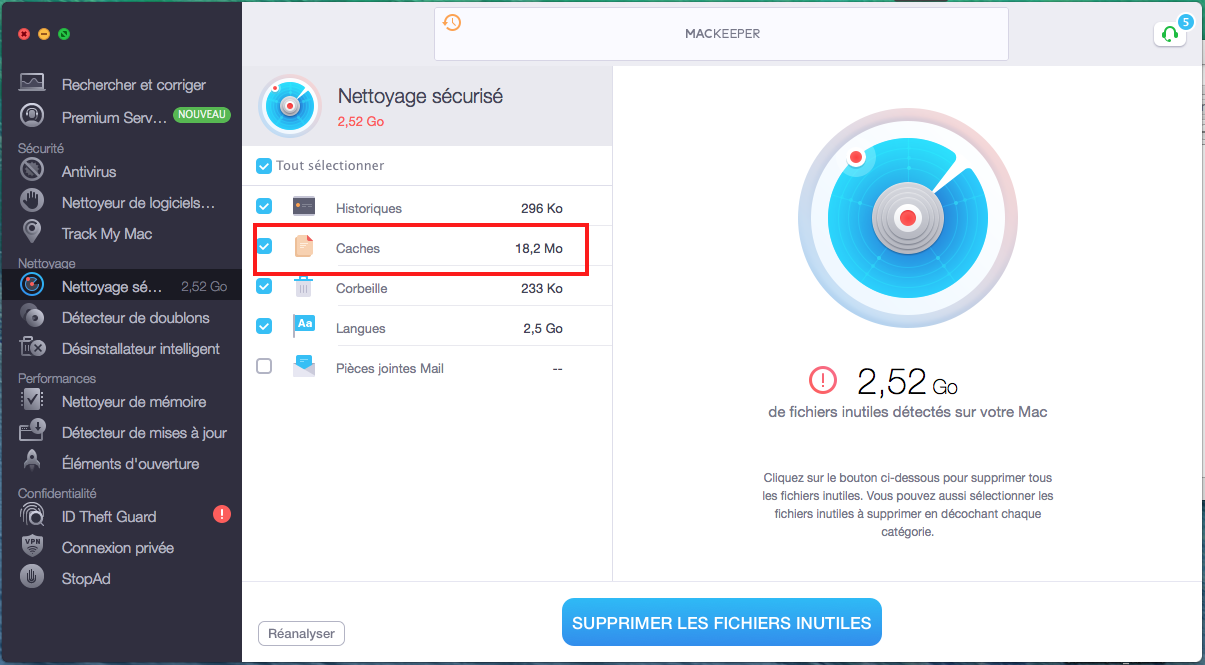
4. Examinez les résultats, sélectionnez ce que vous voulez supprimer, puis cliquez sur Supprimer les fichiers inutiles
Voilà tout ce qu'il faut faire pour effacer les fichiers en cache de votre Mac. En utilisant un outil comme MacKeeper, vous pouvez supprimer ces fichiers temporaires sans avoir à vous inquiéter de faire des erreurs. Mais vous pouvez aussi le faire manuellement si vous avez le temps et si vous savez ce que vous faites.